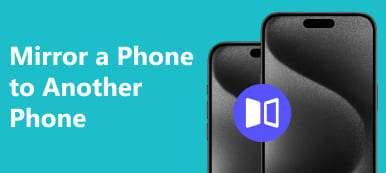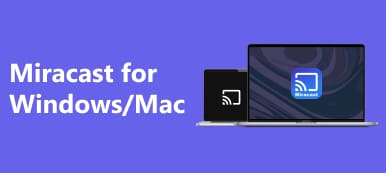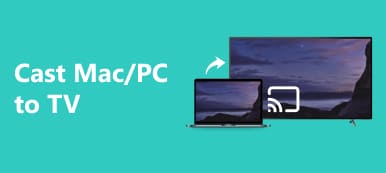Hvordan speile Mac til monitor er avmystifisert i denne omfattende veiledningen, som dekker både kablede og trådløse metoder. Lær trinnvise instruksjoner for HDMI-kabeltilkoblinger og trådløse AirPlay-oppsett, som sømløst sikrer en utvidet eller speilvendt skjerm. Utforsk flere vanlige spørsmål, inkludert innsikt i TV-preferanser og AirPlay-kompatibilitet.
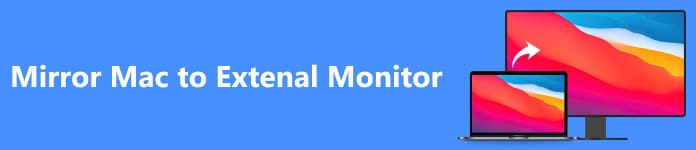
- Del 1. Hvordan speile Mac til ekstern skjerm via HDMI-kabel
- Del 2. Hvordan speile Mac til ekstern skjerm trådløst
- Del 3. Vanlige spørsmål om speiling av Mac til ekstern skjerm
Del 1. Hvordan speile Mac til ekstern skjerm via HDMI-kabel
Du kan bruke en HDMI-kabel for sømløst å speile Mac-skjermen til en ekstern skjerm, inkludert bruke en iMac som skjerm. Denne enkle prosessen sikrer at begge skjermene viser identisk innhold. Koble til kabelen, konfigurer innstillinger gjennom Systemvalg, og nyt en utvidet og speilvendt skjermopplevelse med letthet.

Trinn 1 Koble den ene enden av HDMI-kabelen til Mac-ens HDMI-port eller bruk riktig adapter. Koble den andre enden til HDMI-porten på den eksterne skjermen.
Trinn 2 Sørg deretter for at den eksterne skjermen er slått på og satt til riktig inngang/kilde. Klikk på Apple-logoen, gå til system~~POS=TRUNC, og velg Viser.
Trinn 3 Deretter klikker du Oppdag skjermer hvis nødvendig. Under Ordning fanen, sjekk Speilvisninger for å aktivere speiling.
Trinn 4 Til slutt klikker Påfør for å lagre innstillinger. Bekreft vellykket speiling ved å sjekke om begge skjermene viser det samme innholdet.
Del 2. Hvordan speile Mac til ekstern skjerm trådløst
Ekstern skjermspeiling på Mac er gjort praktisk med trådløse tilkoblingsmuligheter. AirPlay sikrer sømløs kommunikasjon mellom MacBook og den eksterne skjermen, og gir enkelt en utvidet eller speilvendt skjerm. Alternativt kan du utforske tredjepartsløsninger som Reflector eller AirServer for en brukervennlig trådløs opplevelse, som utvider visningsmulighetene dine for økt produktivitet og underholdning.
Via AirPlay:
Trinn 1 Før du starter den trådløse tilkoblingen, sørg for at MacBook og den eksterne skjermen er slått på. Bekreft at de er koblet til det samme Wi-Fi-nettverket for sømløs kommunikasjon. Deretter åpner du Mac-en Systeminnstillinger ved å klikke på Apple-menyen øverst til venstre.
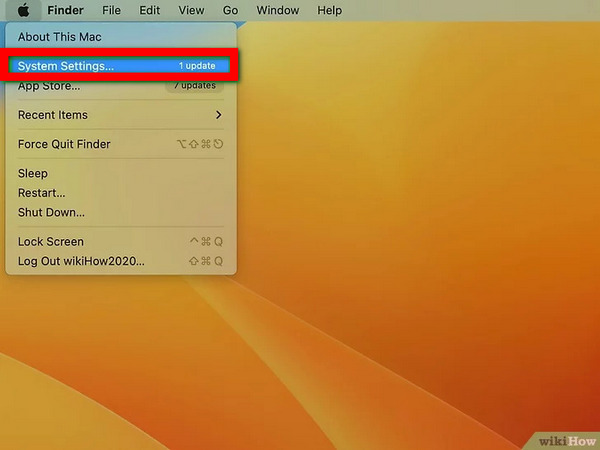
Trinn 2 Deretter, for macOS Ventura eller nyere, finn Viser i venstremenyen; på tidligere versjoner, klikk på skjermikonet.
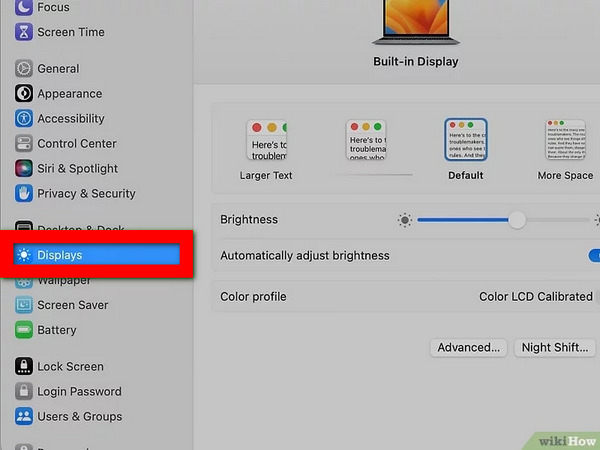
Trinn 3 I Display-vinduet, sjekk Vis alternativer for speiling for å avsløre AirPlay-knappen i menylinjen for konfigurasjon.
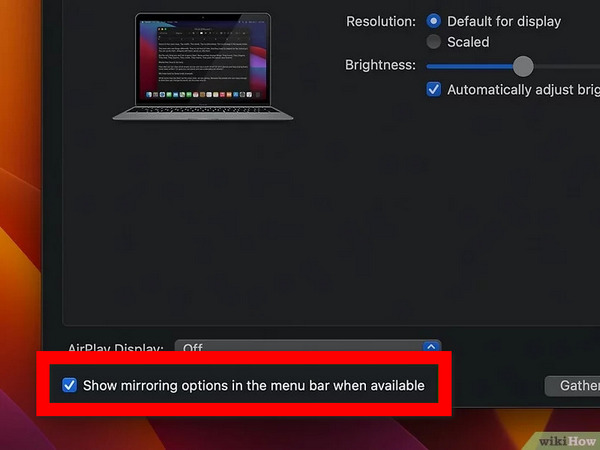
Trinn 4 Deretter klikker du på AirPlay-knappen i menylinjen, som ligner en skjerm med en trekant. Velg ønsket skjerm fra de tilgjengelige enhetene. Velg i popup-vinduet Speil innebygd skjerm or Brukes som separat skjerm etter behov.
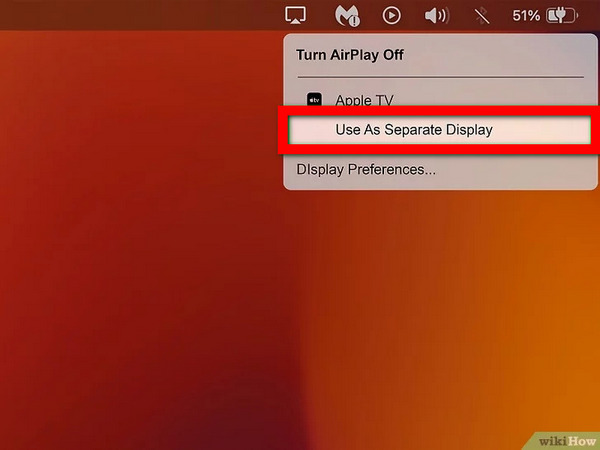
Trinn 5 Til slutt, hvis du blir bedt om det, skriv inn passordet på Mac-en. Enkelte TV-er eller skjermer kan vise et passord under AirPlay-tilkoblingsprosessen for autentisering og sikker sammenkobling.
Bruke en tredjepartsløsning:
Trinn 1 Last ned og installer en trådløs skjermapp som Reflector eller AirServer på din Mac.
Trinn 2 Følg deretter appens oppsettinstruksjoner for å konfigurere Mac-en for trådløs skjerm.
Trinn 3 Bruk appen til å koble Mac-en til den eksterne skjermen trådløst. Start speilingsprosessen i appen for å duplisere Mac-skjermen på den eksterne skjermen.
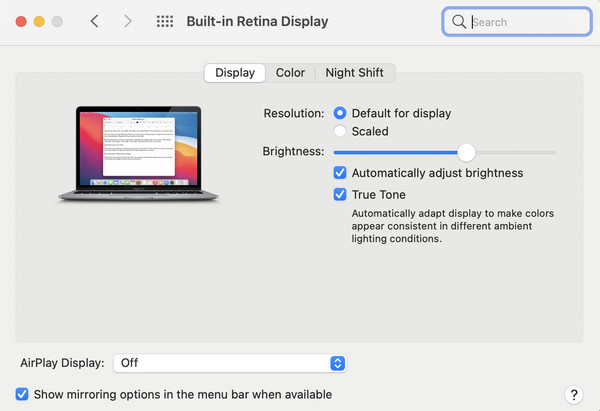
Trinn 4 Deretter finjusterer du innstillingene i appen for optimal visning på den eksterne skjermen. Bekreft at den eksterne skjermen speiler Mac-skjermen på en vellykket måte. Det trådløse oppsettet ditt er nå klart til bruk.
Bonustips: Beste måten å speile telefon til PC

Apeaksoft telefonspeil tilbyr en avansert løsning for sømløs speiling av telefonen til PC-en. Opplev sanntidsspeiling, trådløs tilkobling, høykvalitets oppløsning, berøringskontroll og mer, som sikrer en allsidig og effektiv interaksjon mellom mobilenheten og datamaskinen.
Del 3. Vanlige spørsmål om speiling av Mac til ekstern skjerm
Er Samsung TV eller LG TV bedre?
Valget mellom Samsung og LG TVer avhenger ofte av individuelle preferanser og behov. Begge merkene tilbyr skjermer av høy kvalitet, intelligente funksjoner og innovative teknologier. Samsung utmerker seg i lysstyrke og fargelevende, mens LG er kjent for sin OLED-teknologi, som gir dype svarte farger og utmerkede synsvinkler.
Har Mac AirPlay?
Ja, Mac-enheter støtter AirPlay, som muliggjør praktisk skjermspeiling til Apple TV, AirPlay-aktiverte smart-TVer eller andre kompatible enheter, og forbedrer multimedieopplevelsen ved å utvide eller skjermspeilende Macsin skjerm.
Hvordan vet jeg om enheten min har AirPlay?
For å sjekke om enheten din støtter AirPlay, se etter AirPlay-ikonet i kontrollsenteret eller innstillingsmenyen. Gå i tillegg gjennom enhetens spesifikasjoner på produsentens nettsted. AirPlay-funksjoner inkluderer Apple-produkter som iPhone, iPad, Mac og smart-TV.
Hvorfor vises ikke Mac-en min via HDMI?
Hvis Mac-en din ikke vises via HDMI, kontrollerer du kabeltilkoblingene og kontrollerer at de er sikre. Kontroller at den eksterne skjermen er slått på og satt til riktig inngang/kilde. Juster skjerminnstillingene i Systemvalg, og hvis du bruker en adapter, bekreft at den er kompatibel med Mac-modellen og operativsystemet.
Støtter Mac to eksterne skjermer?
Ja, mange Mac-modeller støtter tilkobling av to eksterne skjermer. Det avhenger imidlertid av den spesifikke Mac-modellen og dens evner. MacBook Air- og MacBook Pro-modeller med Thunderbolt 3- eller USB-C-porter kan ofte kobles til to eksterne skjermer med passende adaptere eller dokkingløsninger.
Konklusjon
For å oppsummere, mestre kunsten å speilvende Mac for å overvåke har aldri vært mer tilgjengelig. Enten det er via HDMI-kabel eller AirPlay, gir denne veiledningen brukere mulighet til å utvide eller duplisere skjermen for økt produktivitet uten problemer. Utforsk ytterligere innsikt, feilsøk vanlige problemer og løft multimedieopplevelsen din gjennom effektiv skjermspeiling.